Sfaturi pentru a remedia microfonul Overwatch care nu funcționează pe computerul cu Windows 10
Publicat: 2021-06-21Iată câteva soluții pentru a remedia problema Overwatch Mic care nu funcționează pe Windows 10. Citiți întregul articol pentru a afla cea mai bună alegere.
Dacă vă place să jucați jocuri multiplayer online, atunci trebuie să fi auzit de Overwatch, deoarece în prezent este unul dintre cele mai apreciate jocuri online multiplayer cu împușcături la persoana întâi.
Dacă te confrunți cu „ Microfonul Overwatch nu funcționează ” pe computerul tău cu Windows 10, atunci nu ești singur. Mulți oameni au raportat recent că se confruntă cu aceeași problemă și au raportat că microfonul lor nu va funcționa pe Overwatch.
Această problemă este destul de frustrantă, deoarece jucătorii nu pot comunica cu colegii lor de echipă. Această problemă depune mult efort în performanța jucătorilor, deoarece continuă să le degradeze coordonarea și alți factori care afectează experiența generală a jocului.
Cu toate acestea, dacă nu aveți cunoștințele sau abilitățile necesare pentru a rezolva problema ca chat-ul vocal Overwatch nu funcționează; nu-ți face griji. Aici am menționat unele dintre cele mai bune soluții care vor putea remedia problemele care nu funcționează prin chat Overwatch.
Soluții ușoare și inteligente pentru a remedia microfonul Overwatch care nu funcționează pe computerul Windows
Microfonul Overwatch nu funcționează? Dacă întâmpinați și tolerați această problemă de ceva timp, atunci unele remedieri ar putea funcționa pentru rezolvarea problemei „Overwatch nu recunoaște microfonul”. Nu trebuie să le încercați pe toate, doar parcurgeți-le pe toate până când găsiți soluția care funcționează pentru dvs. Lista acestor remedieri este următoarea: -
Soluția 1: Configurați setările audio în joc ale Overwatch
Prima abordare a acestei probleme ar trebui să pornească de la rădăcină. Pentru a vă asigura că puteți rezolva problema microfonului Overwatch care nu funcționează pe computer, ar trebui să începeți cu setările audio și microfon din joc. Pașii pentru a face acest lucru sunt: -
Pasul 1: Lansați Overwatch pe computer.
Pasul 2: Apoi accesați Sunet prin Opțiuni.
Pasul 3: Configurați sunetul difuzorului sau al microfonului la un nivel audibil.
Pasul 4: asigurați-vă că setările pentru Chat vocal în grup și Chat vocal în echipă sunt remediate la Conectare automată.
Pasul 5: De asemenea, asigurați-vă că opțiunea Dispozitive de chat vocal este setată pe Dispozitive de comunicații.
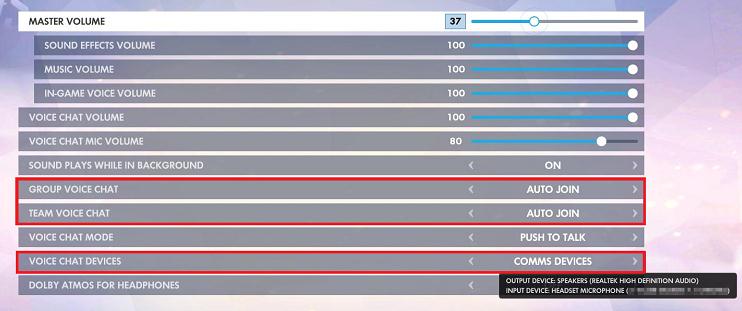
Acum, verificați dacă microfonul dvs. a început să funcționeze sau nu. Microfonul dvs. Overwatch care nu funcționează ar trebui să fie rezolvat, iar dacă nu, atunci să trecem la următoarea remediere.
Citește și: 10 cele mai bune jocuri precum Overwatch | Alternative la Overwatch
Soluția 2: verificați dacă aplicațiile au permisiunea de a vă accesa microfonul
Dacă microfonul nu funcționează pe Overwatch, atunci există șanse mari să fi restricționat permisiunea aplicației. În acest caz, căștile sau microfonul ar trebui să fie restricționate. Pentru a rezolva aceste tipuri de probleme urmați acești pași: -
Pasul 1: Faceți clic pe butonul Start sau pe logo-ul Windows din colțul din stânga jos al desktopului.
Pasul 2: Apoi, selectați opțiunea Setări .
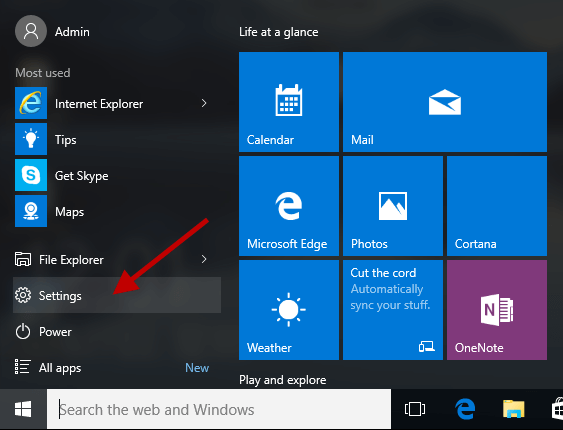
Pasul 3: Odată ce setările s-au deschis, accesați Setările de confidențialitate .
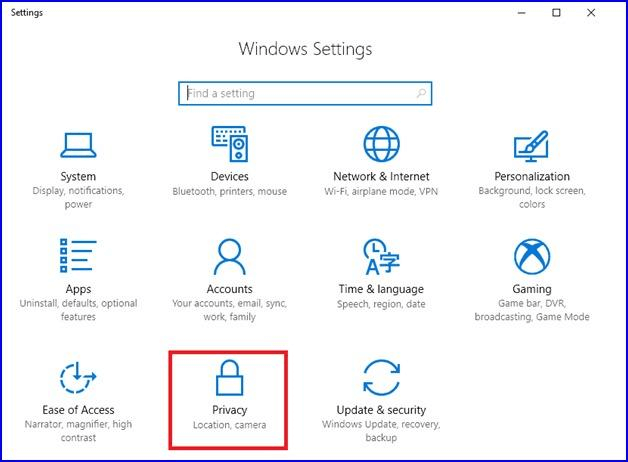
Pasul 4: În panoul de navigare din stânga, selectați opțiunea Microfon .
Pasul 5: După aceea, asigurați-vă că comutatorul de comutare etichetat ca opțiunea Permiteți aplicațiilor să vă acceseze microfonul este activat.
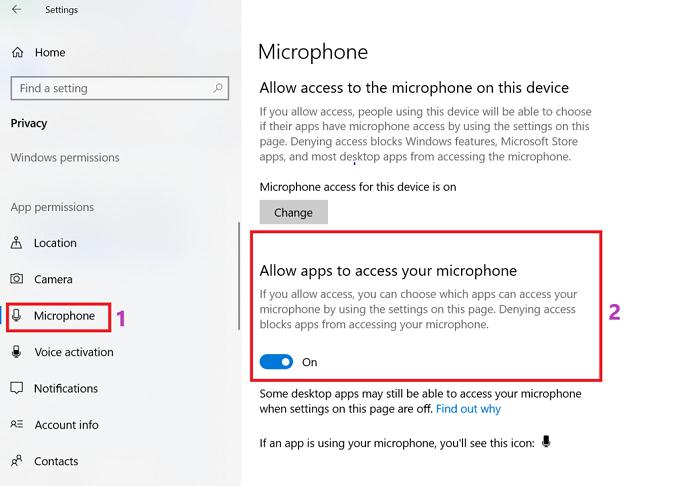
Sperăm că această metodă ar trebui să poată rezolva problema „Microfonul Overwatch nu funcționează pe computerul tău cu Windows 10.
Dacă nu, să trecem la următoarea remediere.

Citiți și: Descărcați și actualizați driverul de microfon pentru Windows 10
Soluția 3: Configurați microfonul ca dispozitiv audio implicit
O altă soluție potențială a motivului pentru care microfonul nu va funcționa pe Overwatch este că microfonul ar fi trebuit setat ca dispozitiv audio implicit. Windows 10 detectează în mod autonom un dispozitiv audio și îl transformă în dispozitivul implicit de fiecare dată când este conectat.
Cu toate acestea, există anumite situații și cazuri în care trebuie să setați manual microfonul ca dispozitiv audio implicit pe computer. Iată pașii pentru a face acest lucru: -
Pasul 1: Faceți clic dreapta pe pictograma Sunet situată în colțul din dreapta jos al desktopului.
Pasul 2: Apoi, selectați opțiunea Dispozitive de înregistrare din meniul pop-up.
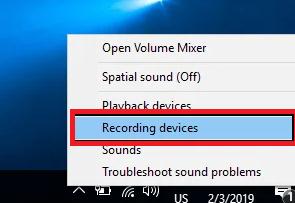
Pasul 3: Selectați Microfonul și apoi faceți clic pe Set Default.
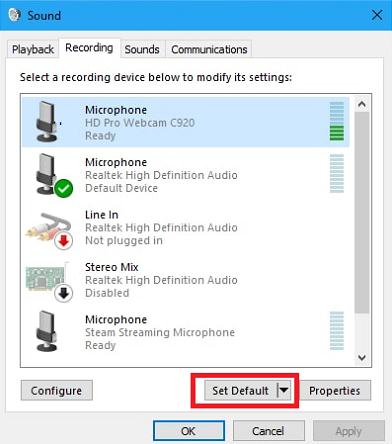
Acum că ați făcut microfonul ca dispozitiv audio implicit, problema dvs. „Microfonul Overwatch nu funcționează” ar trebui să fie rezolvată. Verificați-l intrând într-un chat vocal. Dacă problema este încă rezolvată, să continuăm.
Soluția 4: Încercați să vă actualizați driverul audio
Un driver vechi, învechit și defect poate fi suficient pentru a cauza problema „microfonul Overwatch nu funcționează”. Pentru a rezolva problema microfonului Overwatch, singura soluție este actualizarea driverului audio . Pot exista două moduri de a actualiza un driver, care sunt: -
Actualizare manuală a driverului - Un driver poate fi actualizat manual de către oricine care posedă cunoștințele tehnice, abilitățile și răbdarea necesare. Pașii pentru actualizarea manuală a driverului învechit pe Windows sunt: -
Pasul 1: Accesați site-ul oficial al producătorului .
Pasul 2: Apoi, căutați un driver potrivit și recent pentru dispozitivul dvs., pe baza numărului de model și a altor detalii.
Pasul 3: După aceea, descărcați driverul și instalați-l.
Actualizare automată a driverului - Cu toate acestea, procesul manual poate duce la unele erori și poate fi, de asemenea, destul de obositor pentru utilizatorii care nu au abilitățile și timpul necesar. De aceea ți-am adus metoda de actualizare automată a driverului. Folosind această metodă, orice persoană își poate actualiza driverul chiar dacă nu are nici cea mai mică idee despre cum să actualizeze driverele. În metoda automată, puteți utiliza programe de actualizare a driverelor, cum ar fi Bit Driver Updater sau alte astfel de instrumente, pentru a face treaba în locul dvs.
De ce să folosiți Bit Driver Updater pentru actualizarea driverelor?
Bit Driver Updater este o alegere excelentă pentru o persoană care dorește să-și actualizeze driverul și să ignore toate necazurile secundare. Bit Driver Updater oferă funcții premium precum:
- Scanări programate
- Actualizări cu un singur clic
- Funcția de backup
- Expertul de restaurare
- Actualizari automate
- Alertă despre șoferii învechiți sau defecte
Aceste caracteristici sunt suficiente pentru ca orice persoană să convingă că Bit Driver Updater este unul dintre cele mai bune instrumente de actualizare a driverelor disponibile pe piața actuală.
Pașii pentru a actualiza driverul audio sau alte astfel de drivere vechi folosind Bit Driver Updater sunt:-
Pasul 1: În primul rând, descărcați și instalați Bit Driver Updater pe computer sau laptop. Iată un link pentru a vă facilita descărcarea.
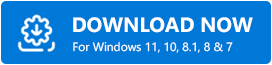
Pasul 2: Lansați Bit Driver Updater pe computer și apoi faceți clic pe Scan .
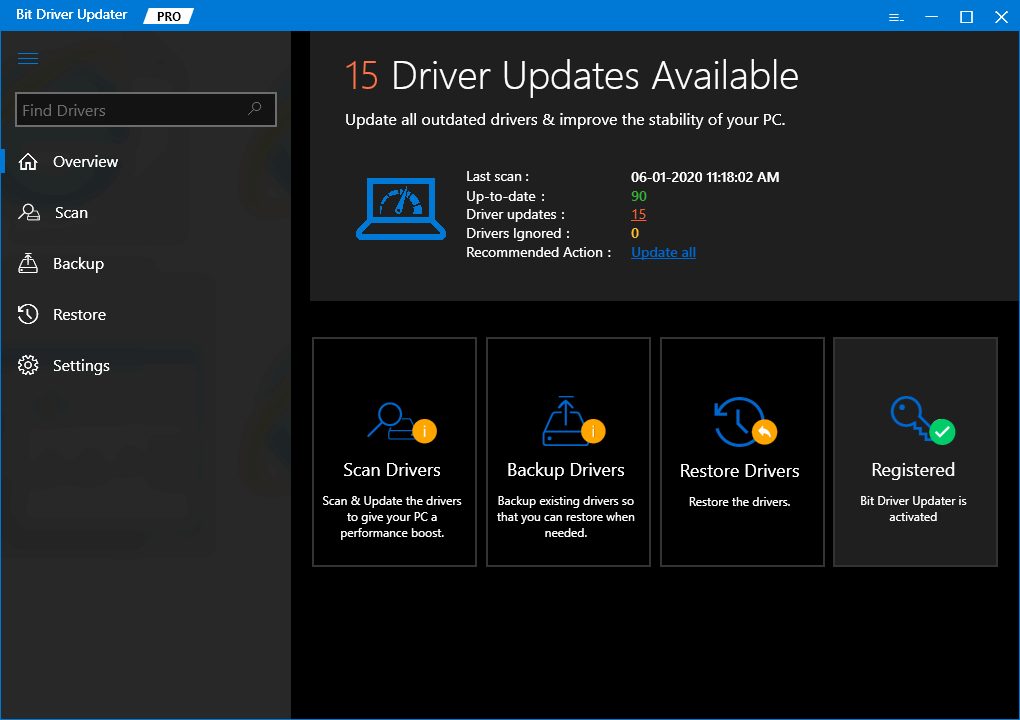
Pasul 3: După finalizarea scanării, veți vedea o listă cu toate driverele defecte sau învechite. Pentru a le actualiza simultan, faceți clic pe Actualizare tot .
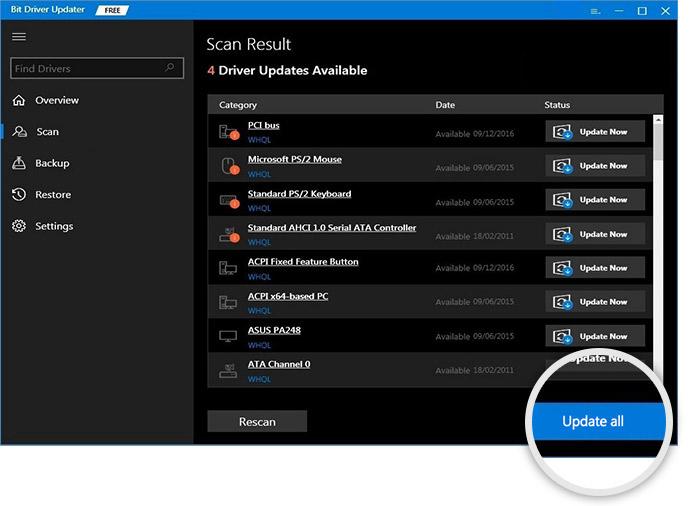
Pasul 4: După ce actualizarea a fost finalizată, verificați lista driverelor actualizate și închideți aplicația.
Citește și: 13 cel mai bun egalizator audio gratuit pentru Windows 10 în 2021
Microfonul Overwatch nu funcționează pe Windows 10 Problemă: Remediată
Sperăm că, folosind toate remediile menționate mai sus, microfonul Overwatch nu va funcționa Problema PC-ului va fi rezolvată. Nu trebuie să încercați toate remediile, doar să faceți drum prin ele și să vă opriți când găsiți soluția perfectă care vi se potrivește cel mai bine.
Comentați dacă aveți întrebări sau alte sugestii. De asemenea, abonați-vă la Newsletter-ul nostru pentru a citi mai multe ghiduri de depanare. Și, ne puteți urmări și pe Facebook, Twitter, Instagram și Pinterest.
